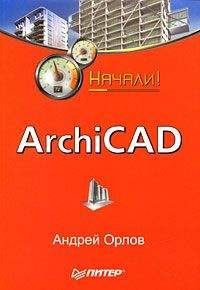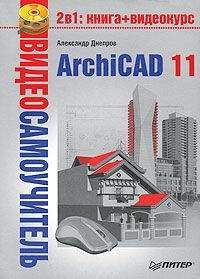Рис. 6.4. Элементы управления настройкой параметров двери
Настройка параметров двери
Нажатие кнопки
откроет окно Door Default Settings (Настройки параметров двери по умолчанию) (рис. 6.5).
Не стоит пугаться обилия параметров. Их большое количество говорит о возможности воплотить в жизнь практически любую фантазию. Рассмотрим настройку только основных параметров дверей, с остальными пытливый читатель ознакомится самостоятельно.
Листая с помощью кнопок
и
список имеющихся объектов, можно выбрать вид двери. Кнопками Anchor Point (Точка привязки) выбирается способ привязки двери к стене: к центру или краю дверного проема. Справа от этих кнопок расположены следующие кнопки для выбора способа монтажа двери в стену:
– заподлицо с плоскостью стены;
– с отступом в толщу стены, без четвертей;
– с отступом в толщу стены, с четвертями.
Глубина заложения двери в стену вводится в поле, которое становится доступным при выборе одного из двух последних способов монтажа.
Кнопка Flip (Зеркально) становится доступной, если окно открыто для изменения параметров уже имеющейся в проекте двери. Использование данной кнопки изменит сторону открытия двери на противоположную.
Кнопка Empty Opening (Проем) служит для вставки в стену пустого проема.
Рис. 6.5. Окно настройки параметров двери
В правой части раздела Parameters (Параметры) расположены поля для ввода ширины и высоты двери. Открывающийся список содержит способы привязки двери к основанию стены (Sill to Wall Base) или уровню этажа (Sill to Story), причем в качестве точки привязки можно выбрать основание (Sill) или притолоку (Header) двери. При необходимости можно добавить к высоте привязки постоянную величину, поле для ввода которой расположено под полем ввода высоты точки привязки.
Левая часть раздела Parameters (Параметры) содержит в себе все параметры объекта. При необходимости можно корректировать их прямо в этом окне, но удобнее делать это в специально предназначенных окнах соответствующего раздела.
Главный раздел настройки параметров двери – Intern al Door Settings (Параметры внутренней двери). Основной элемент управления – кнопка Door Size Settings (Размеры двери), открывающая меню подразделов (рис. 6.6).
Рис. 6.6. Меню подразделов параметров внутренней двери
ВНИМАНИЕ
Заголовок раздела изменяется в зависимости от типа выбранного объекта. На пример, при выборе входной двери заголовок раздела будет Entrance Door Settings (Параметры входной двери) и т. п. То же относится и к упомянутой кнопке.
Подразделы данного меню включают в себя разнообразные настройки для определения параметров двери:
□ Door Size Settings (Размеры двери) – устанавливаются номинальные размеры двери для выбранного способа измерения (по дверному проему, дверной коробке, проходу или дверной панели);
□ General Settings (Общие настройки) – определяются ограничения на величину открытия створок, параметры обналички и порогов, вид уплотнения, параметры монтажа при установке двери с отступом в толщу стены с четвертями, а также степень подробности изображения двери на плане этажа и в объемном изображении;
□ Door Frame (Косяк) – обозначаются вид, положение, размеры и другие параметры дверного косяка;
□ Door Panel (Дверная панель) – выбирается тип панели (стеклянная, филенчатая, с остеклением и т. д.), настраиваются параметры дверной панели, включая тип и расположение дверных ручек, наличие и размеры средников и т. п.;
□ Elevation and opening (Возвышение и открывание) – определяются относительная ширина створок двери (для двустворчатых дверей), угол открытия, тип и цвет линий для отображения двери на плане и в трехмерном изображении;
□ Casing (Обналичка) – настраиваются всевозможные параметры обналички двери, включая вид, расположение и размеры элементов обналички;
□ Threshold and Head (Порог и притолока) – выбираются вид, размеры, материал и параметры отображения порога и притолоки;
□ Shutter (Створка) – выбирается вид и настраиваются параметры створок, ставней (для окон) и жалюзи;
□ Cavity Closure (Уплотнения) – определяются геометрические размеры, метод, параметры монтажа и способ отображения дверных уплотнений;
□ Custom Reveal (Параметры четвертей) – настраиваются параметры монтажа при установке двери с отступом в толщу стены с четвертями;
□ Masonry Arch (Арка) – выбирается тип и настраиваются параметры дверного перекрытия;
□ Parameters for Listing (Дополнительные параметры) – здесь расположены поля для ввода дополнительной информации, в частности, площади и периметра остекления, наименования фирмы-производителя, параметров теплопроводности, огнеустойчивости, звукоизоляции, цены и т. п., включая поля для ввода произвольных характеристик.
ПРИМЕЧАНИЕ
Состав и доступность разделов и элементов управления настройками параметров двери зависит от выбора типа двери и установки конкретных значений параметров.
Создать дверь просто. После выбора инструмента Door (Дверь), настройки ее параметров и выбора места вставки программа ArchiCAD, в соответствии с типом и установленными параметрами вырезает в стене необходимый проем и вставляет туда дверь. Основное время уходит на настройку параметров, после чего спроектированный тип двери, во-первых, можно сохранить с помощью кнопки Favorits (Избранное), во-вторых, поскольку дверь является обычным объектом ArchiCAD, ее можно копировать, перемещать, размножать, то есть выполнять многие действия, предназначенные для редактирования объектов ArchiCAD. Рассмотрим пример создания входной двустворчатой двери. Для этого необходимо выполнить такую последовательность действий.
1. Активизируйте первый этаж проекта.
2. С помощью инструмента Wall (Стена) постройте стену в виде прямоугольного замкнутого контура со следующими параметрами: возвышение стены – 0, высота – 3000 и толщина – 300.
3. Активизируйте инструмент Door (Дверь), нажав соответствующую кнопку палитры инструментов.
4. Вызовите окно настройки параметров двери, нажав кнопку
5. Найдите в библиотеке дверь с именем D2 11 и щелкните на ее изображении кнопкой мыши.
6. Настройте следующие параметры раздела Preview and Positioning (Просмотр и размещение):
■ с помощью кнопки Anchor Point (Точка привязки) установите точку привязки двери по центру двери;
■ выберите способ привязки двери к стене с отступом в толщу стены без четвертей, используя кнопку
■ установите глубину закладки двери, равную 70 мм.
7. Установите флажки Casing Out (Наружная обналичка) и Casing In (Внутренняя обналичка) в подразделе General Settings (Общие настройки) раздела Internal Door Settings (Параметры внутренней двери).
8. В подразделе Elevation and Opening (Возвышение и открывание) установите значение полей Angle in 3D (Угол открытия в объеме) и Angle in 2D (Угол открытия в плане) равным 45°.
9. В подразделе Door Panel (Дверная панель) настройте следующие параметры:
■ выберите вид дверной панели Style 2;
■ нажмите кнопку, расположенную в группе элементов управления Handle (Ручка);
■ выберите ручку Style 4 из открывшегося списка.
10. Нажмите кнопку OK – параметры двери будут настроены.
Теперь построим дверь, выполнив следующие действия.
1. Переместите указатель мыши к середине нижней (в плане) стены так, чтобы он принял форму
2. Щелкните кнопкой мыши – в стене появится проем, а указатель мыши примет форму
3. Установите указатель мыши снаружи контура стены – этим вы укажете сторону открытия двери – наружу.
4. Определите место крепления двери, сместив указатель мыши от центра проема ближе к той стороне, где будут находиться петли.
5. Щелкните кнопкой мыши, чтобы завершить построение.
На плане объекта в стене появится условное обозначение двери (рис. 6.7, а).
Переключитесь в окно трехмерного отображения и редактирования объекта и посмотрите результат построения (рис. 6.7, б).
а
б
Рис. 6.7. Изображение двери на плане этажа (а) и в объеме (б)
Многие вещи ArchiCAD делает автоматически. В частности, при выполнении рассмотренного примера ширина дверной коробки автоматически была подогнана по толщине стены. Если необходимо лишить ArchiCAD «самостоятельности», то следует снять флажок Frame Thickness=Wall Thickness (Ширина дверной коробки равна толщине стены), расположенный в подразделе Door Frame (Косяк), и установить в соответствующем поле того же подраздела конкретную ширину косяка.
Для создания окон предназначена кнопка Window (Окно)
расположенная в разделе Design (Проектирование) палитры инструментов. Использование данной кнопки отображает на информационной палитре элементы управления настройками параметров окон (рис. 6.8).